티스토리 뷰

갤럭시 노트 10.1이 언제나 들고 다니면서 쓰는 태블릿 장치지만, 주변 장치에 따라 좀더 색다른 기능을 쓰거나 편의성을 더 높일 수도 있습니다. 그 편의성을 돕는 주변 장치 중 하나가 바로 키보드인데, 보통 책상 위에 갤럭시 노트 10.1을 두고 쓸 때 입력 편의성을 높여 좀더 색다른 작업을 할 수 있도록 도와줄 것이라는 생각이 들더군요.
그런데 갤럭시 노트 10.1 전용으로 나온 키보드가 없습니다. 지금 나와 있는 키보드는 갤럭시탭이나 갤럭시탭 8.9, 갤럭시탭 10.1에서 작동하는 것 뿐이지요. 갤럭시 노트 10.1 전용 키보드가 언제 나올 지 소식도 없어서 그냥 잊고 있을까 했는데, 이들 키보드를 보니 거치 부분만 다르고 전체적인 크기가 똑같더군요. 혹시 거치 부분만 빼면 되지 않을까 싶어서 갖고 있던 갤럭시탭2용 키보드를 뜯어 보았습니다.
거치 부분이 생각보다 쉽게 떼어지더군요. 얇은 일자 드라이버로 모서리 부분을 살짝 들어올린 다음 옆으로 밀면서 천천히 위로 조금씩 들어 올리면 됩니다. 맨 처음 출시된 7인치 갤럭시탭용 키보드는 단자 부분이 나사로 고정되어 있으므로 그것부터 풀어야 하지만, 요즘 나오는 것은 손쉽게 떼어낼 수 있더군요. 아무래도 최근 제품은 거치 부분만 바꿔서 다른 장치와 호환되게끔 만든 모양입니다.

거치대 부분을 떼어낼 수 있다. |

나사를 풀러야 한다. |

거치 부분을 천천히 들어올린다 |
갤럭시 노트 10.1이 다른 갤럭시탭보다 좀더 길어서 이게 맞을까 싶은데, 거치대 부분을 뗀 뒤 꽂아보니 거짓말처럼 딱 들어 맞습니다. 좌우가 길어서 걱정했는데 의외로 정확하게 맞더군요. 거치대가 없다보니 뒤쪽으로 약간 더 기우는 듯 보여도 거치에는 큰 문제가 없었습니다. 더구나 꽂자마자 다른 연결없이 바로 작동합니다. 블루투스 키보드처럼 연결 설정할 필요도 없이 키보드의 모든 버튼도 정상적으로 잘 작동합니다.
하지만 초기 7인치 갤럭시탭용으로 나온 키보드는 좌우폭이 조금 좁아서 왼쪽의 일부를 잘라내야 합니다. 칼을 불에 달궈서 사진 만큼 오려 내야 겨우 들어가더군요. 지금 7인치 갤럭시탭 키보드를 재고 판매 중이라 싸게 팔고 있지만, 이런 작업에 익숙하지 않은 이들은 굳이 이렇게까지 쓸 것을 권하고 싶진 않습니다.물론 7인치 갤럭시탭 키보드에 갤럭시 노트 10.1을 꽂아도 잘 작동하는 데, 자판에 새겨진 그림이 신형과 달라서 혼돈이 있을 수 있습니다. 만약 이 키보드를 갤럭시 노트에서 쓰려는 이들은 신형 키보드 자판을 참고해 몇 개의 키를 외워두고 쓰는 편이 좋을 겁니다.

위는 7인치 갤럭시탭용 키보드이고 아래는 8.9인치 이후의 키보드 배열이다. 갤럭시 노트 10.1은 아래의 배열로 작동한다.
굳이 갤럭시 노트 10.1에 키보드를 꽂아서 쓸 이유는 많지 않지만, 그래도 이렇게 해 놓으니 문서 작업을 할 때 편할 것 같은 생각이 들기는 합니다. 비록 노트북은 아니지만, 노트북처럼 글을 써야 할 때 갤럭시 노트 10.1 화면에 뜨는 스크린 키보드를 두드리는 것보다는 훨씬 나으니까요. 입력의 속도와 정확성 면에서는 역시 하드웨어 키보드 만한게 없다는 것을 새삼 느끼게 되더군요. 더구나 손가락을 대신해 펜을 쓰는 덕분에 화면에 지문을 남기지 않아 좀더 화면을 오래 보며 문서 작업을 할 때 도움이 되는 부분입니다.
어쨌거나 키보드를 연결해 몇 문서 앱과 오피스 앱, 인터넷 브라우저에서 작업을 해봤는데 그 결과는..
-
에버노트 : 에버노트의 메뉴가 워낙 단순하기 때문에 많은 조작이 필요치 않지만, 그래도 키보드를 연결한 뒤에도 전체적인 조작과 입력 모두 좋았습니다. 에버노트 전용 문서로 작성하므로 다른 응용 프로그램과 호환성은 떨어지지만, 갤럭시 노트 10.1과 키보드를 함께 쓸 때 가장 불편이 없었습니다.
에버노트에서는 잘 작동한다.
-
폴라리스 오피스 : 폴라리스 오피스도 비교적 키보드 입력은 문제가 없었습니다. 폴라리스 오피스가 갤럭시 노트나 탭 등에 최적화되어 출시된 앱이라 이런 주변기기의 호환성도 비교적 괜찮더군요. 단지 폴라리스 오피스가 MS 오피스를 대체할 만큼 강력하지 않은 것이 다소 아쉬운 부분입니다.
폴라리스 오피스도 키보드에 최적화되어 있다.
-
오피스 앱 : 폴라리스 오피스 이외의 오피스 프로그램는 하드웨어 키보드와 그리 좋은 궁합을 보이진 못하더군요. 오피스 스위트 프로와 같은 태블릿용 오피스 앱은 기능이나 인터페이스의 구성은 좋은 반면 하드웨어 키보드로 입력하는 글자가 올바르게 화면에 표시되지 않는 게 단점이더군요. 대부분 스크린 키보드에 맞춰 놓은 듯 합니다.
-
MS 오피스 웹앱 : 모바일 장치에서 MS 워드를 쓸 수 있는 유일한 방법은 인터넷 브라우저를 이용해 오피스닷컴의 웹앱을 이용하는 것 뿐입니다. MS 오피스 웹앱은 안드로이드에서 쓸 수 있는 모든 브라우저로 접속해 쓸 수 있지만, 애석하게도 하드웨어 키보드가 제대로 작동하는 것은 거의 없더군요. 기본 브라우저는 입력은 문제가 없지만 동작이 너무 굼뜨고, 크롬은 접속까지 문제 없지만 입력을 하지 못합니다. 파이어폭스는 속도는 좋은 반면 영문 글자만 입력되고 한글 전환을 하지 못하네요. 브라우저의 호환성이 더 나아지거나 MS 오피스 웹앱이 브라우저 특성을 덜 탄다면 훨씬 나은 결과물을 보여줄 것 같군요.
기본 브라우저에서 입력은 가능하지만 속도가 느린 것이 아쉽다.
이처럼 여러 앱과 인터넷 작업을 통해 갤럭시 노트 10.1에 키보드를 붙여서 문서 작업의 효율성을 높일 수 있는 가능성은 확인한 반면 아직 물리 키보드 환경에 맞지 않는 부분이 있는 점은 아쉽더군요. 일단 에버노트와 폴라리스 오피스를 통해서 어느 정도 문서 작업은 가능했지만, 기본 인터넷 브라우저의 호환성만 좀더 높이면 갤럭시 노트 10.1에서 더 많은 작업을 할 수 있을 듯 했습니다. 특히 블로그 편집도 실시간으로 가능할 것 같은데, 이 부분도 고려해 브라우저와 앱을 보강했으면 좋겠군요. 그래야만 갤럭시 노트 10.1을 위한 키보드를 내놨을 때 그 활용도가 더 높아질 테니까요~
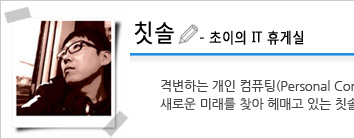 |
||||||
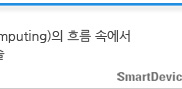 |
||||||
'태블릿 > 갤럭시 노트 10.1' 카테고리의 다른 글
| 미대생의 드로잉북 용도 강추! 갤럭시 노트 10.1 (2) | 2013.01.28 |
|---|---|
| 갤럭시 노트 10.1만의 특별한 UX, 멀티윈도우 맛보기 (2) | 2013.01.17 |
| 멀티윈도우와 에어뷰로 무장한 갤럭시 노트 10.1의 4.1.2 젤리빈 업데이트 써보니 (0) | 2013.01.10 |
| S펜과 블루투스 헤드셋이 만나면?? 갤럭시 노트 10.1을 위한 호화 옵션~~ (0) | 2012.10.31 |
| 갤럭시 노트 10.1에서 S펜을 활용할 만한 추천 앱 5가지! (2) | 2012.10.31 |
- Total
- Today
- Yesterday



